Datu un failu atjaunošana operētājsistēmā Android

- 4264
- 259
- Ms. Evan Haag
Šajā instrukcijās par to, kā atjaunot datus par Android gadījumos, kad jūs nejauši formatējāt atmiņas karti, izdzēsāt fotoattēlus vai citus failus no iekšējās atmiņas, veica cietu atiestatīšanu (telefona atiestatīšana uz rūpnīcas iestatījumiem) vai kaut kas cits notika, kas notika, ko meklēt veidi Lai atgrieztos pazaudētos failus.
Sākot no brīža, kad šīs instrukcijas par datu atjaunošanu Android ierīcēs pirmo reizi tika publicētas (tagad, 2018. gadā, tas ir gandrīz pilnībā pārrakstīts), dažas lietas ir daudz mainījušās, un galvenās izmaiņas ir tas, kā Android darbojas ar iekšējo glabāšanu un kā mūsdienu tālruņiem, un Tabletes ar Android ir savienotas ar datoru. Cm. Arī: kā atjaunot fotoattēlus operētājsistēmā Android, kā atjaunot kontaktus Android.
Ja agrāk tie būtu savienoti kā parasts USB disks, kas ļāva neizmantot īpašus rīkus, parādītos regulāras programmas, lai atjaunotu datus (starp citu, tagad labāk tos izmantot, ja dati tiek noņemti no atmiņas kartes Piemēram, tālrunis, piemēram, atkopšana ir piemērota šeit, bezmaksas programmā Recuva), tagad vairums Android ierīču ir savienotas kā MTP protokola multivides atskaņotājs, un jūs to nevarat mainīt (t.E. Nav iespēju savienot ierīci kā USB masas krātuvi). Precīzāk, bet tas nav veids, kā iesācējiem, tomēr, ja vārdi ADB, Fastboot un Recove jūs nebaidās no jums, šī būs visefektīvākā atjaunošanas metode: Android iekšējās krātuves savienošana kā masas krātuve logos , Linux un Mac OS un datu atjaunošana.
Šajā sakarā daudzas datu atjaunošanas metodes ar Android, kuri ir strādājuši iepriekš, tagad ir neefektīvas. Veiksmīga datu atjaunošana no tālruņa atiestatīšanas uz rūpnīcas iestatījumiem sakarā ar to, kā dati tiek izdzēsti, un dažos gadījumos pēc noklusējuma ar šifrēšanu tika ieslēgta arī šifrēšana. Pārskatā - fondi (apmaksāti un bez maksas), kas teorētiski joprojām var jums palīdzēt atjaunot failus un datus no tālruņa vai planšetdatora, kas savienots caur MTP, kā arī raksta beigās jūs atradīsit dažus padomus var būt noderīgs, ja kāds no veidiem nepalīdzēja.
Datu atkopšana Wondershare DR.Fone android
Pirmā no Android atkopšanas programmām, kas salīdzinoši veiksmīgi atgriež failus no dažiem viedtālruņiem un planšetdatoriem (bet ne visiem) - Wondershare DR.Fone android. Programma tiek samaksāta, bet bezmaksas izmēģinājuma versija ļauj jums redzēt, vai ir iespējams kaut ko atjaunot un parādīt datu, fotoattēlu, kontaktu un ziņojumu sarakstu (ar nosacījumu, ka DR. Fone var noteikt jūsu ierīci).
Programmas princips ir šāds: jūs to instalējat Windows 10, 8 vai Windows 7, pievienojiet Android ierīci datoram un ieslēdzat USB atkļūdošanu. Pēc tam dr. Fone for Android mēģina noteikt tālruni vai planšetdatoru un ar panākumiem instalēt saknes piekļuvi, ar panākumiem tas atjaunos failus, un beigās izslēdz sakni. Diemžēl dažām ierīcēm tas neizdodas.

Lasiet vairāk par programmas izmantošanu un to, kur to lejupielādēt - datu atjaunošanu Android vietnē Wondershare DR.Fone android.
Diska
DiskDigger ir bezmaksas lietojumprogramma krievu valodā, kas ļauj jums atrast un atjaunot attālos fotoattēlus Android bez saknes piekļuves (bet rezultāts var būt labāks). Piemērots vienkāršos gadījumos un kad tas ir jāatrod fotoattēli (ir arī apmaksāta programmas versija, kas ļauj atjaunot cita veida failus).
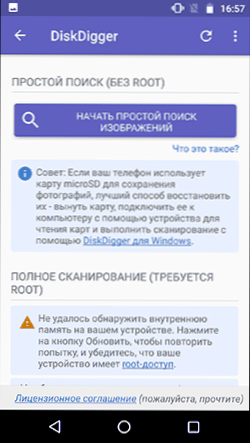
Sīkāka informācija par pielikumu un to, kur to lejupielādēt - attālo fotoattēlu atjaunošana Android vietnē DiskDigger.
GT atkopšana Android
Nākamais, šoreiz bezmaksas programma, kas var būt efektīva modernām Android ierīcēm - GT atkopšanas lietojumprogramma, kas ir instalēta pašā tālrunī un veic tālruņa vai planšetdatora iekšējās atmiņas skenēšanu.
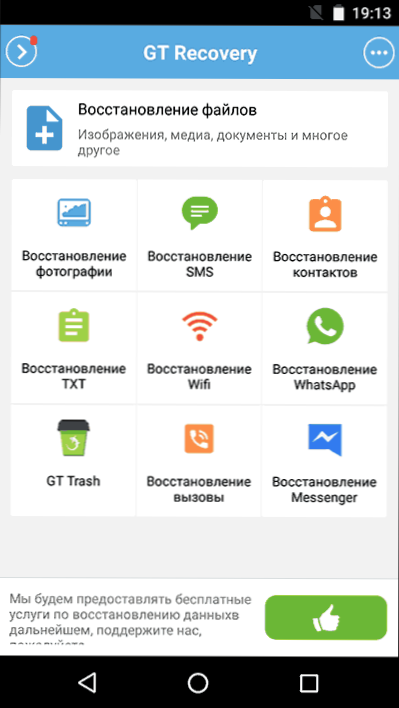
Man nav pārbaudīts lietojumprogramma (sakarā ar grūtībām ar sakņu tiesību iegūšanu ierīcē), tomēr pārskati par atskaņošanas tirgu saka, ka tad, kad tas ir iespējams, GT atkopšana Android diezgan veiksmīgi tiek galā ar fotogrāfiju atjaunošanu, videoklipiem un citi dati, ļaujot jums atgriezt vismaz daļu no tiem.
Svarīgs lietojumprogrammas lietošanas nosacījums (lai tā varētu skenēt atjaunošanas iekšējo atmiņu) - saknes piekļuves klātbūtni, ko varat iegūt, atrodot atbilstošu instrukciju savai Android ierīcei vai izmantojot vienkāršu bezmaksas programmu, skatiet. Saknes labēji iegūšana Androidā Kingo saknē.
Jūs varat lejupielādēt GT atkopšanu Android no oficiālās lapas vietnē Google Play.
Easeus Mobisaver par Android bezmaksas
EASEUS MOBISAVER operētājsistēmai Android Free - bezmaksas programma datu atjaunošanai Android tālruņos un planšetdatoros, kas ir ļoti līdzīga pirmajai no apskatītajām komunālajām ierīcēm, bet ļauj ne tikai aplūkot to, kas ir pieejams atkopšanai, bet arī saglabāt šos failus.
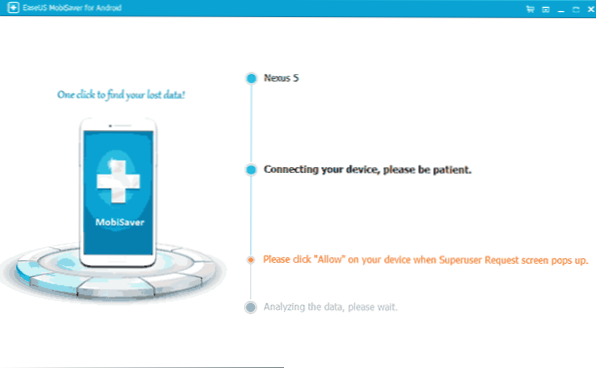
Tomēr atšķirībā no DR.Fone, Mobisaver operētājsistēmai Android prasa, lai jūs pats vispirms saņemtu piekļuvi saknei (kā to izdarīt, norādīts iepriekš). Un tikai pēc tam programma varēs meklēt attālos failus jūsu Android.
Sīkāka informācija par programmas izmantošanu un tās lejupielādi: failu atkopšana Easeus Mobisaver bez maksas.
Ja nevarat atjaunot datus ar Android
Kā jau minēts iepriekš, android ierīces veiksmīgas atjaunošanas varbūtība no iekšējās atmiņas ir zemāka par to pašu atmiņas karšu, zibatmiņas diskdziņu un citu diskdziņu procedūru (kas precīzi tiek definēti kā disks Windows un citā OS).
Un tāpēc ir pilnīgi iespējams, ka neviena no ierosinātajām metodēm jums nepalīdzēs. Šajā gadījumā es iesaku, ja jūs to vēl neesat izdarījis, izmēģiniet sekojošo:
- Dodieties uz adresi Fotografēt.Google.Kombinācija Konta datu izmantošana android ierīcē ievadīšanai. Var izrādīties, ka fotogrāfijas, kuras vēlaties atjaunot.
- Ja jums ir jāatjauno kontakti, nonākiet līdzīgi Kontakti.Google.Kombinācija - Pastāv iespēja, ka tur jūs atradīsit visus kontaktus no tālruņa (lai arī sajaukts ar tiem, ar kuriem jūs atbildējāt pa e-pastu).
Es ceru, ka kaut kas no tā būs noderīgs jums. Nu, nākotnē - mēģiniet izmantot svarīgu datu sinhronizāciju ar Google krātuvēm vai citiem mākoņa pakalpojumiem, piemēram, OneDrive.
Piezīme: Zemāk ir vēl viena programma (iepriekš bezmaksas), kas tomēr atjauno failus ar Android tikai tad, ja tie ir savienoti kā USB masas krātuve, kurai lielākajai daļai mūsdienu ierīču jau nav nozīmes.
7-datu android atkopšanas datu atkopšanas programma
Pēdējo reizi, kad es rakstīju par citu programmu no 7-datu izstrādātāja, kas ļauj atjaunot failus no zibatmiņas vai cietā diska, es pievērsu uzmanību tam, ka viņiem ir programmas versija, kas paredzēta, lai atjaunotu datus ar iekšējo Android atmiņa vai ievietota tālruņa (planšetdatora) mikro SD atmiņas kartēs. Es uzreiz domāju, ka tā būtu laba tēma vienam no šiem rakstiem.
Jūs varat lejupielādēt Android atkopšanu no oficiālās vietnes http: // 7datarecovery.Com/android-data-Recovery/. Tajā pašā laikā, šobrīd programma ir pilnīgi bez maksas. Atjauninājums: komentāri ziņoja, ka tas vairs nav.
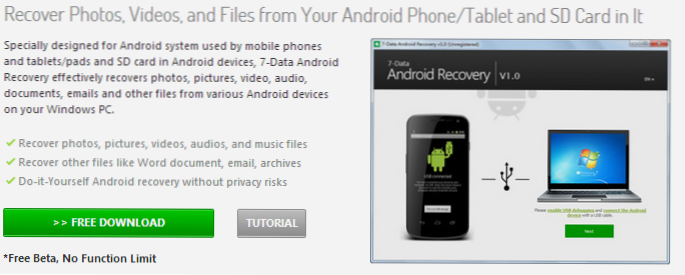
Android atkopšanu var lejupielādēt oficiālajā vietnē
Instalācija neprasa daudz laika - mēs vienkārši noklikšķinām uz “Nākamais” un piekrītam visam, programma neko nepiešķir, tāpēc šajā sakarā jūs varat būt mierīgs. Tiek atbalstīta krievu valoda.
Android tālruņa vai planšetdatora savienojums atkopšanas procedūrai
Pēc programmas uzsākšanas jūs redzēsit tā galveno logu, kurā, lai sāktu, shematiski tiek parādītas nepieciešamās darbības:
- Ieslēdziet USB atkļūdošanu ierīcē
- Savienojiet Android datoram, izmantojot USB kabeli
Lai ieslēgtu USB atkļūdošanu operētājsistēmā Android 4.2 un 4.3 Pārejiet uz "parametri" - "pa tālruni" (vai "uz planšetdatora"), pēc tam vairākas reizes nospiediet "būvēšanas numuru" - līdz redzat ziņojumu "Jūs esat kļuvis par izstrādātāju". Pēc tam atgriezieties galvenajā iestatījumu lapā, dodieties uz priekšmetu “Izstrādātājiem” un ieslēdziet USB atkļūdošanu.

Lai nodrošinātu USB atkļūdošanu operētājsistēmā Android 4.0 - 4.1, dodieties uz savas Android ierīces parametriem, kur iestatījumu saraksta beigās atradīsit vienumu "Izstrādātāja parametri". Dodieties uz šo preci un atzīmējiet "USB atkļūdošanu".
For Android 2.3 un vecāk, dodieties uz iestatījumiem - lietojumprogrammām - izstrādāt un ieslēdziet vēlamo parametru tur.
Pēc tam savienojiet savu Android ierīci datoram, kurā tiek palaista Android atkopšanas programma. Dažām ierīcēm jums būs jānoklikšķina uz ekrāna pogas "Ieslēdziet USB-Drive".
Datu atkopšana 7-datu Android atkopšanā
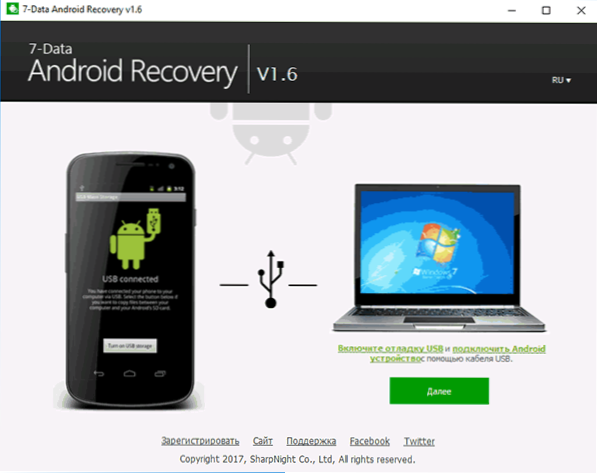
Pēc savienošanas, Android atkopšanas programmas galvenajā logā, noklikšķiniet uz pogas “Nākamais”, un jūsu Android ierīcē redzēsit diskdziņu sarakstu - tā var būt tikai iekšēja atmiņa vai iekšējā atmiņa un atmiņas karte. Atlasiet vēlamo krātuvi un noklikšķiniet uz "Nākamais".
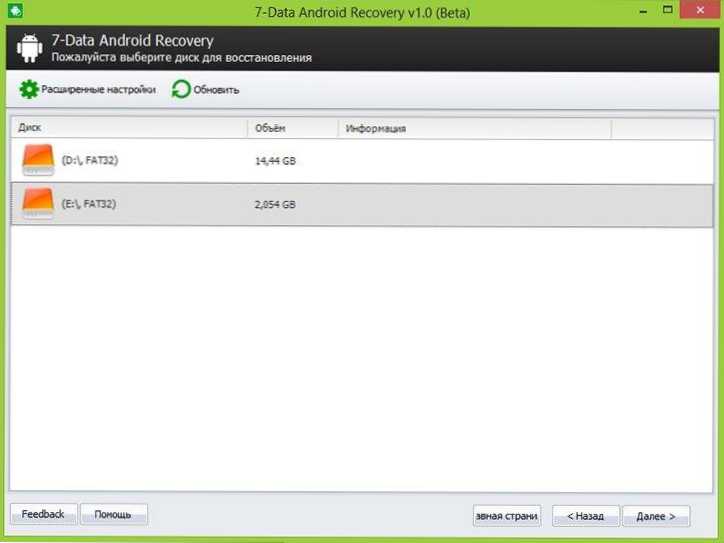
Iekšējās atmiņas android vai atmiņas kartes izvēle
Pēc noklusējuma sāksies pilnīga diska skenēšana - attāls, formatēts un zaudēts citos veidos, kā tiks meklēti dati. Mēs varam tikai gaidīt.
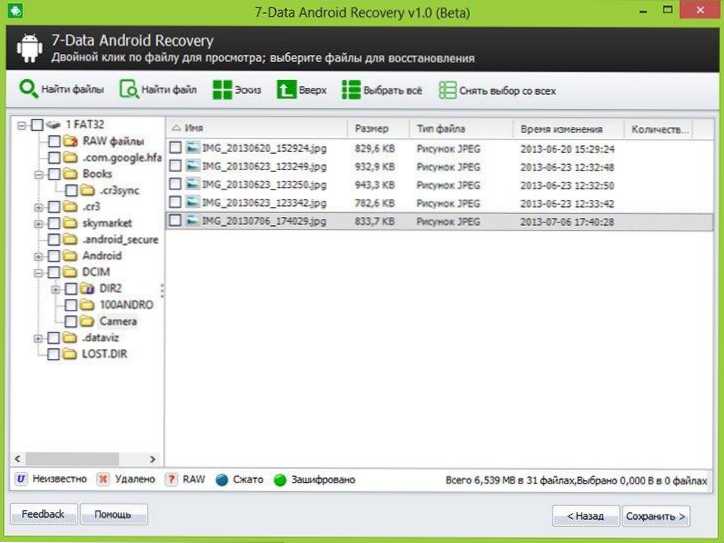
Atkopšanai pieejami faili un mapes
Failu meklēšanas procesa beigās mapju struktūra tiks parādīta ar to, kas izdevies atrast. Jūs varat redzēt, kas viņos ir, un fotogrāfiju, mūzikas un dokumentu gadījumā izmantot iepriekšējās skatīšanas funkciju.
Pēc tam, kad esat atlasījis failus, kas jāatjauno, noklikšķiniet uz pogas “Saglabāt” un saglabāt tos datorā. Svarīga piezīme: nesaglabājiet failus tajā pašā pārvadātājā, no kura tika veikta datu atkopšana.
Dīvaini, bet man nekas netika atjaunots: programma uzrakstīja beta versijas derīguma termiņu (es to šodien instalēju), lai gan oficiālajā vietnē ir rakstīts, ka nav ierobežojumu. Pastāv aizdomas, ka tas ir saistīts ar faktu, ka šorīt ir 1. oktobrī, un versija, acīmredzot, tiek atjaunināta reizi mēnesī, un viņiem vēl nav izdevies to atjaunināt vietnē. Tāpēc es domāju, ka līdz brīdim, kad jūs to izlasīsit, viss darbosies vislabākajā veidā. Kā jau teicu iepriekš, datu atjaunošana šajā programmā ir pilnīgi bez maksas.
- « INACCESBILE_BOOT_DEVICE kļūda operētājsistēmā Windows 10
- Attālā piekļuve darbvirsmai attālo komunālo pakalpojumu jomā »

